路由器安装注意事项
在网络互联设备中,路由器是使用最广的一种网络互联设备,是数据通信的重要互联设备,那么你知道路由器安装注意事项吗?下面是小编整理的一些关于路由器安装注意事项的相关资料,供你参考。
路由器安装注意事项:
1、确保物理连接正常。正常的状态应该是SYS灯慢闪,WAN、LAN灯长亮或快速闪烁。如果状态不正常,请检查更换网线。
2、物理连接正常后,需要设置计算机的网络连接。打开开始→设置→控制面板→网络连接,此窗口下如果有宽带或拨号连接,请设置成非默认连接。然后在打开网络连接→本地连接→属性→internet协议(TCP/IP),在此窗口下选择自动获得IP地址、自动获得DNS服务器地址,点击确定。如图一
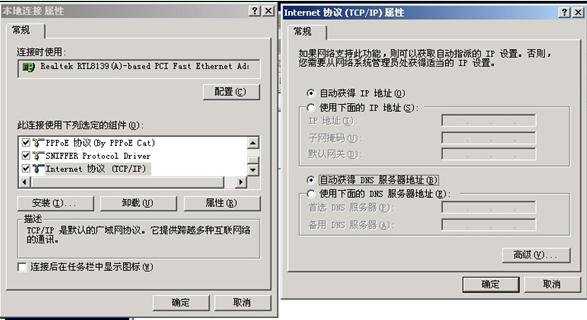
打开IP浏览器(Internet Explorer),在地址栏输入路由器的默认IP地址(192.168.0.1)回车,回出现连接到192.168.0.1的认证对话框,输入默认的用户名与密码(都是admin)。如果不能连接到认证对话框,请检查计算机获取的IP地址是否正确。打开开始→设置→控制面板→网络连接→本地连接→状态→支持获取到的IP应该为192.168.0.xxx,默认网关应该是192.168.0.1,如果不是,请修复本地连接。如图二或者按RESET 键10秒即可.

4、进入路由器设置页,上网方式有3种选择,ADSL虚拟拨号(在计算机建立虚拟拨号连接的)、动态IP(计算机不需要设置IP地址的)、静态IP(由网络运营商提供指定的IP地址、子网掩码、默认网关的)。根据自己的选择相应的方式,然后按照提示直到保存。
5、保存设置后,页面会跳到运行状态,如果所有设置正确,会显示WAN IP xxx.xxx.xxx.xxx(非0的任意数)。如果显示连接中,WAN IP 是0.0.0.0,请重新检查上网方式。现在看域名服务器地址,如果是ADSL虚拟拨号或动态IP的上网方式,域名服务器地址应该是本地最近的DNS服务器地址,为了减少网络出现问题,请将域名服务器地址添加到开始→设置→控制面板→网络连接→本地连接→属性→internet协议(TCP/IP)窗口的最下面,选择使用下面的DNS服务器地址,并将路由器运行状态的域名服务器地址填写进去。
通过以上设置,您就可以正常上网了。
需要注意的问题:
〖络资费问题〗。如果您使用是根据上网时间付费的网络,由于路由器默认是自动连接的,请在不使用网络的时候将ADSL关掉,避免上网的时间无法管理。虽然路由器里面有按需连接的选项,但是由于病毒或木马引起的网络请求,还是会导致上网时间的无法控制。

路由器安装注意事项的评论条评论